|
|
Windows 8 / 8.1のWindows Media Player 12で再生リストを作成する方法 | ||
Windows 8 / 8.1のWindows Media Player 12で再生リストを作成する方法 |
Q&A番号:019613 更新日:2020/02/12
|
Q&A番号:019613 更新日:2020/02/12 |
 | Windows 8 / 8.1のWindows Media Player 12で、再生リストを作成する方法について教えてください。 |
 | Windows Media Player 12では、好みの曲を集めた再生リストを作成することができます。 |
Windows Media Player 12では、好みの曲を集めた再生リストを作成することができます。
はじめに
Windows 8 / 8.1のWindows Media Player 12では、お気に入りの曲を集めて再生リストを作成できます。
よく再生する曲やアーティスト、ジャンルなどを集めた再生リストを作成すると、曲を都度選択せずに、まとめて再生することができます。
操作手順
Windows 8 / 8.1のWindows Media Player 12で再生リストを作成するには、以下の操作手順を行ってください。
※ ここではWindows 8.1の画面で案内していますが、Windows 8でも同様の操作が行えます。
Windows Media Player 12を起動し、「再生リストの作成」をクリックします。
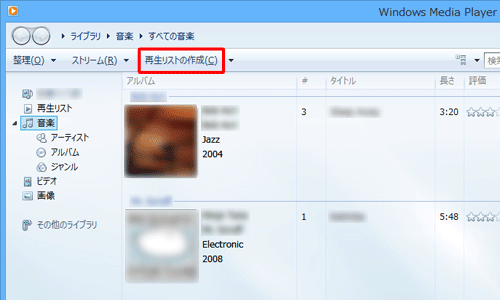
画面左側の「再生リスト」欄に再生リストが追加されたら、任意の名前を入力して「Enter」キーを押します。
ここでは例として、「お気に入りリスト」と入力します。
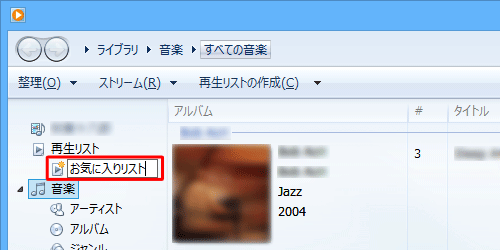
以上で操作完了です。
再生リストが作成されたことを確認してください。
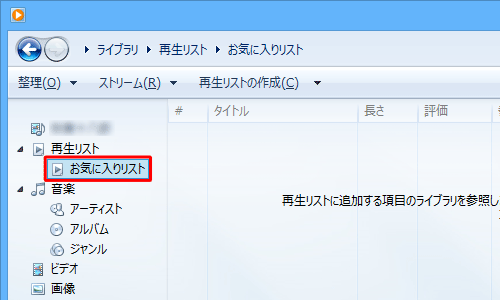
補足
再生リストに曲を追加する方法については、以下の情報を参照してください。
 Windows 8 / 8.1のWindows Media Player 12で再生リストに曲を追加する方法
Windows 8 / 8.1のWindows Media Player 12で再生リストに曲を追加する方法
このQ&Aに出てきた用語
|
|
|











